Hvordan gjenopprette tekstmelding fra ødelagte Samsung-enheter
Tekstmeldinger er viktige data på en hvilken som helst telefon, og å miste dem vil risikere alvorlig tap for jobben eller privatlivet ditt. Tekstmeldinger kan inneholde viktig adresse eller arbeidsdetalj som du kanskje ikke vil miste. Imidlertid kan mange ganger uønskede hendelser føre til tap av meldingene. En av de vanligste er brudd på telefonen. Det kan skje på fysisk nivå eller på programvarenivå, i begge tilfeller mister du viktige data eller du må til og med bytte telefonen hvis den ikke kan repareres.
Her er de vanligste måtene folk ødelegger telefonene sine på:
1. Å miste telefonen ved et uhell er en vanlig måte telefonens skjerm blir ødelagt. Mens du utfører visse aktiviteter med en telefon i hånden, treffer du ved et uhell, eller at telefonen glir fra hånden er den normale måten telefonene er ødelagte på. Hvis skaden ikke er alvorlig, er reparasjonsarbeidet enkelt, men i alvorlige tilfeller er bytte av telefon det eneste alternativet.
2. Fuktighet er en fiende av alt elektronisk utstyr. Telefonen utsettes alltid for fuktighet ved daglig bruk som olje eller svette. Hvis det ved et uhell kommer fukt inn i telefonens maskinvare, kan det krasje den viktige maskinvaren. Selv selskapets garantier dekker ikke denne typen fysiske skader.
3.Bricking telefonen ved hjelp av tilpasset fra er en annen måte du kan skade telefonen. Selv om telefonen ikke er fysisk skadet, men det er ingen måte du kan kjøre telefonen med feil tilpasset OS.
Slik gjenoppretter du slettede meldinger fra den ødelagte Samsung-enheten
I tilfelle telefonen din ikke er alvorlig ødelagt, bare mistet viktige data på grunn av oppdateringer eller tilbakestilling eller krasj, så er det en flott løsning for å hente dataene tilbake. DrFoneTool – Broken Android Data Recovery er den perfekte løsningen for å gjenopprette tapte data for Android-enheter. Du kan installere denne programvaren på datamaskinen din Mac eller Windows. Start den og koble til telefonen. Den vil automatisk skanne etter tapte data og vise de gjenopprettede dataene. Du kan gjenopprette data som bilder, videoer, kontakter, tekstmeldinger, apper osv. La oss se på funksjonene:

DrFoneTool-verktøysett – Android-datautvinning (skadet enhet)
Verdens første datainnhentingsprogramvare for ødelagte Android-enheter.
- Høyeste gjenvinningsgrad i bransjen.
- Gjenopprett bilder, videoer, kontakter, meldinger, samtalelogger og mer.
- Kompatibel med Samsung Galaxy-enheter.
Slik gjenoppretter du slettede meldinger fra den ødelagte Samsung i trinn
Å bruke DrFoneTool er enkelt og gjenoppretter effektivt de fleste dataene i god stand. Dessuten vil dets intuitive grensesnitt lede gjennom med trinn-for-trinn-prosess. Alt du trenger å gjøre er å velge hvilken type data du vil lagre, så blir den lagret. Når data er skadet eller tapt, må du aldri installere nye data, da det kan skade sjansene for å gjenopprette dem.
Før vi kan diskutere er det noen ting som kreves:
- 1.USB-kabel for å koble telefonen til datamaskinen
- 2. Datamaskin, Mac eller Windows
- 3. Wondershare Dr. fone for Android installert på datamaskinen
Til å begynne med, installer og kjør programmet på datamaskinen din, og deretter vises hovedvinduet som følger.

Trinn 1. Koble den ødelagte Samsung-telefonen til datamaskinen
Etter at du har startet DrFoneTool, velg ‘Android Broken Data Recovery’. Velg deretter filtypen ‘Meldinger’ klikk på ‘Start’ nederst i programmet.
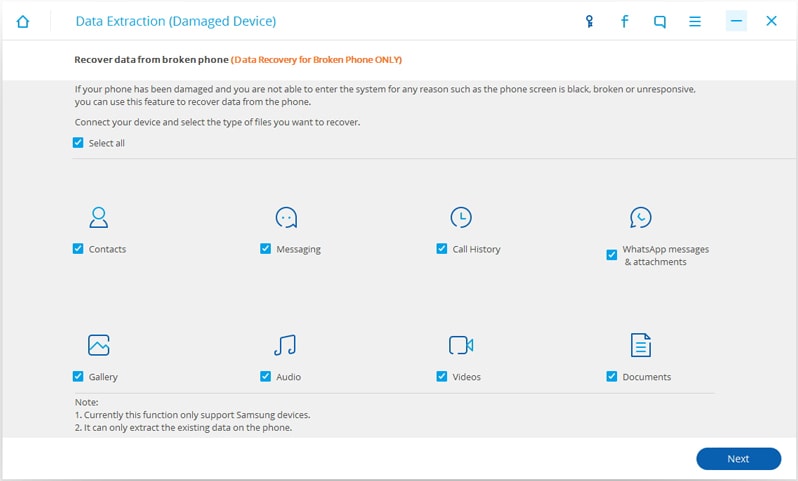
Trinn 2. Velg feiltype for enheten din
Etter at du har valgt filtypene, må du velge feiltypen for telefonen. Velg ‘Svart/ødelagt skjerm‘, så vil det lede deg til neste trinn.
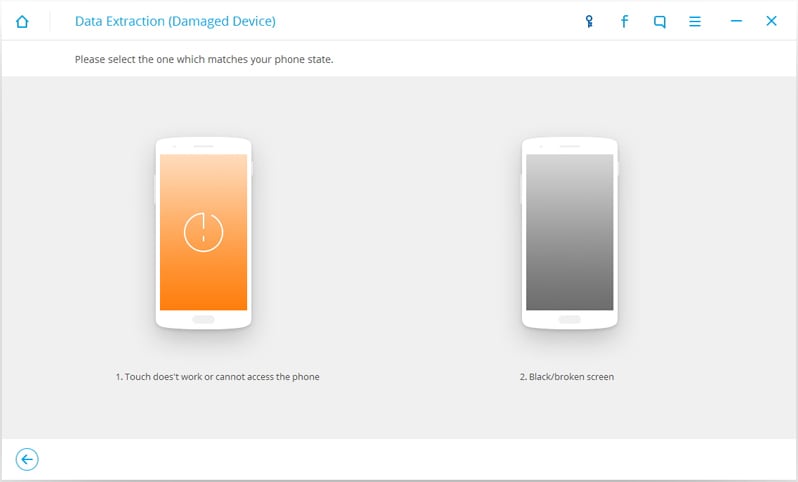
Trinn 3. Velg enhetsmodell
Deretter vil du velge enhetsmodellen til din Samsung, sørg for å velge riktig ‘Enhetsnavn’ og ‘Enhetsmodell’. Klikk deretter på ‘Neste’.

Trinn 4. Gå inn i nedlastingsmodus på Android-telefonen
Nå er det bare å følge veiledningen på programmet for å få Android-telefonen til nedlastingsmodus.

Trinn 5. Analyser Android-telefonen
Koble deretter Android-telefonen til datamaskinen. DrFoneTool vil analysere telefonen din automatisk.

Trinn 6. Forhåndsvis og gjenopprett DM-meldinger fra ødelagt Samsung-telefon
Etter at analysen og skanningen er fullført, vil DrFoneTool vise alle filtyper etter kategorier. Velg deretter filtypen «Meldinger» for forhåndsvisning. Trykk ‘Gjenopprett’ for å lagre alle meldingsdataene du trenger.
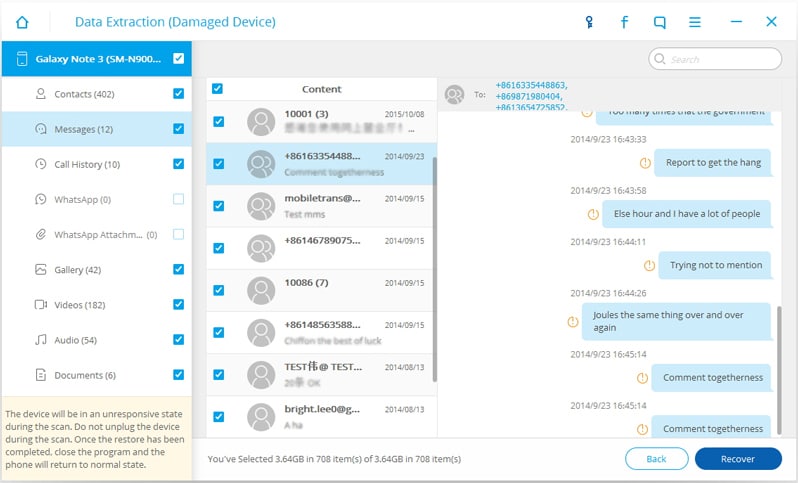
Tips for å reparere en ødelagt Samsung-enhet selv
– Først, tips til alle som ønsker å reparere telefonen må fikse på egen risiko. Fordi du ikke har den tekniske kunnskapen, kan du ende opp med å skade telefonen din.
– Sørg for at du kontakter servicesenteret først for å få vite problemet. I tilfelle det er i garantien, er det verdt å prøve.
– Bestill reservedelene først etter at du vet den nøyaktige årsaken til problemet. Det vil spare penger og tid.
– Få de riktige verktøyene for å reparere telefonen din. Vanligvis er det spesifikke verktøy for å åpne og håndtere maskinvare til moderne telefoner.
– Få all nødvendig programvare for å administrere telefonen din. Alle simulatorer, operativsystemfiler og mange flere. Dessuten er det viktig å vite hvordan du bruker dem til å reparere telefonen din.
Siste artikler

